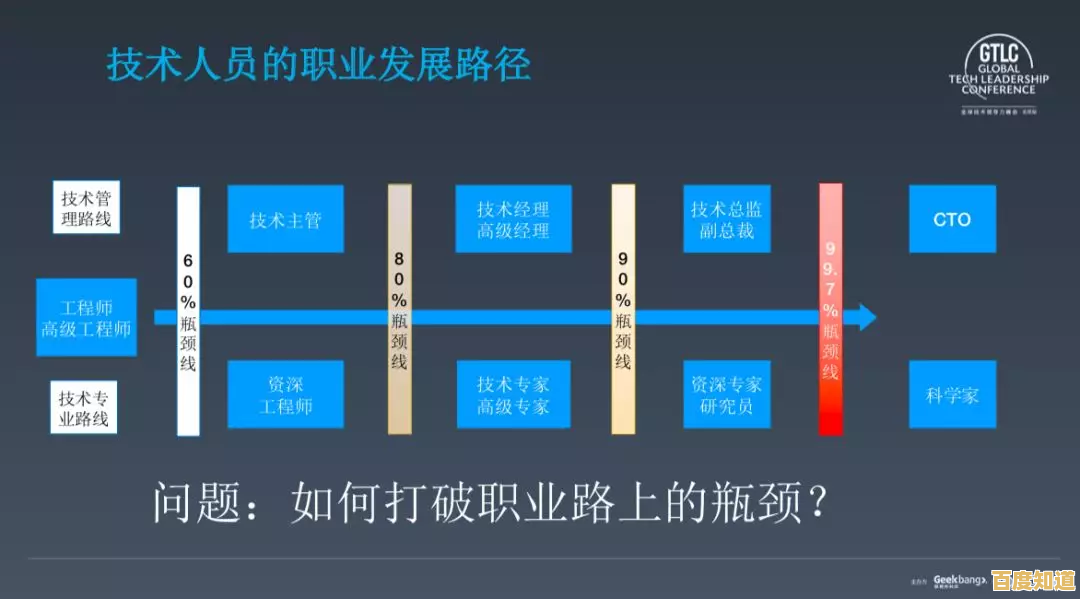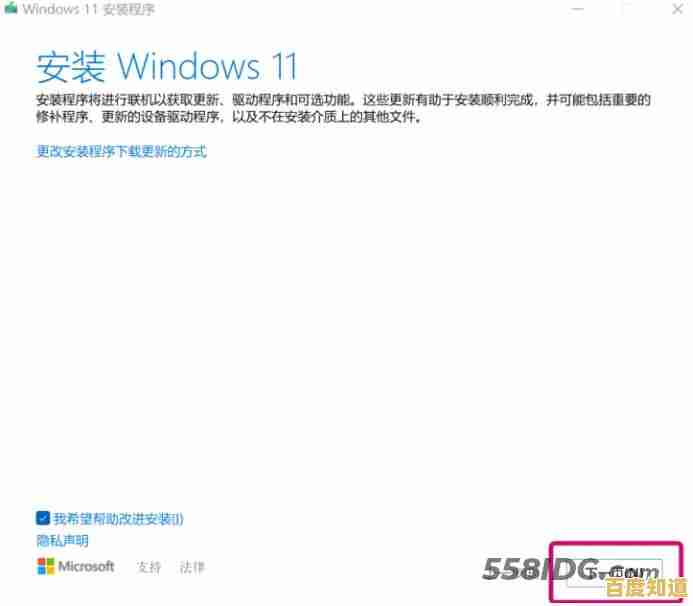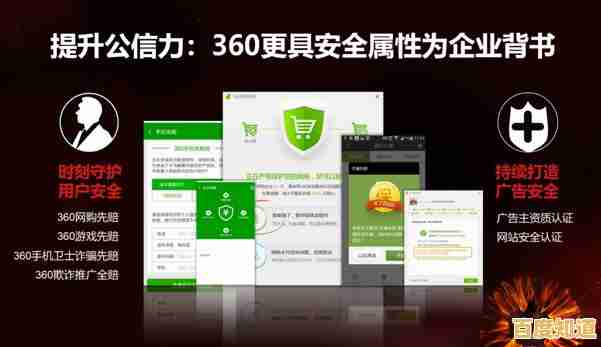爱普生打印机驱动安装详细图文教程指南
- 问答
- 2025-11-02 21:48:50
- 2
爱普生打印机驱动安装详细图文教程指南
这个指南会教你如何在Windows电脑上安装爱普生打印机驱动,主要介绍最常用的两种方法:使用官方Epson Software Installer自动安装和手动下载驱动安装。
使用Epson Software Installer自动安装(推荐新手)
这种方法最简单,软件会自动检测你的打印机型号和电脑系统,并安装所有必要的驱动程序,参考来源:爱普生官网推荐的自动安装流程。
-
连接打印机并开机
用USB数据线将打印机连接到电脑,然后打开打印机的电源,如果是无线打印机,请确保打印机和电脑连接到同一个Wi-Fi网络。
-
下载安装工具
- 打开电脑上的浏览器,访问爱普生中国官方网站的支持页面(epson.com.cn -> 服务与支持 -> 驱动及手册下载)。
- 在搜索框里输入你的打印机型号,L3158”,然后点击搜索。
- 在搜索结果页面,你会看到“Epson Software Installer”的下载链接,点击下载,这是一个小的安装程序,它会帮你完成后续所有步骤。
-
运行安装程序
- 找到你刚才下载的文件(通常在“下载”文件夹里),文件名叫“Epson Software Installer.exe”,双击运行它。
- 如果系统弹出用户账户控制窗口,询问“是否允许此应用对你的设备进行更改?”,请点击“是”。
-
按照提示完成安装
- 软件启动后,它会自动搜索已连接的打印机和网络上的打印机。
- 选择你想要安装的打印机,然后点击“下一步”。
- 软件会自动识别你的操作系统,并开始下载和安装最适合的驱动程序及其他软件(如扫描软件),这个过程需要一些时间,请保持网络连接稳定。
- 安装过程中,请遵循屏幕上的所有提示,有时可能需要重启电脑,按照提示操作即可。
- 当看到“安装完成”或类似的提示时,点击“完成”。
-
测试打印
安装完成后,建议打印一个测试页来检查是否成功,你可以打开一个文档(比如Word),点击“文件”->“打印”,选择你刚安装的打印机,点击“打印”。
手动下载并安装驱动程序
如果自动安装不成功,或者你想更精确地控制安装过程,可以使用此方法,参考来源:爱普生官网驱动下载页面的手动选择流程。
-
查找并下载驱动
- 同样访问爱普生官网的驱动下载页面(epson.com.cn -> 服务与支持 -> 驱动及手册下载)。
- 输入你的打印机型号,点击“搜索”。
- 在驱动下载页面,你需要手动选择你的操作系统(例如Windows 10 / Windows 11),如果不确定你的系统版本,可以在电脑的“设置”->“系统”->“里查看。
- 选择正确的系统后,页面会列出可用的驱动程序,通常下载第一个“主驱动程序和软件包”即可,点击“下载”按钮。
-
安装驱动
- 下载完成后,找到下载的文件,通常是一个.exe格式的压缩包(如L3150x64***.exe)。
- 双击运行这个.exe文件,它会先解压文件到电脑的一个临时文件夹。
- 解压完成后,安装向导会自动启动,之后的步骤就和自动安装类似了:选择语言、接受许可协议、选择连接方式(USB或网络)。
- 根据你的连接方式操作:
- USB连接:确保打印机已用USB线连好并开机,安装程序会自动检测到打印机。
- 无线连接:选择“网络连接”,安装程序会搜索网络内的打印机,你选择对应的那台即可。
- 然后点击“下一步”或“安装”,开始安装驱动。
- 等待安装完成,点击“结束”,同样,建议打印测试页验证。
重要提示:
- 来源建议:始终从爱普生官方网站下载驱动,以确保安全并获得最新版本的驱动。
- 断开连接时机:在安装过程中,如果安装程序提示“连接设备”时,再将打印机开机并连接USB线,如果它没有提示,则可以先连接好再安装,如果安装失败,可以尝试在运行安装程序之前先断开USB线,等程序提示连接时再插上。
- 无线安装:对于无线安装,确保电脑和打印机连接到同一个路由器(同一个Wi-Fi网络)是成功的关键。
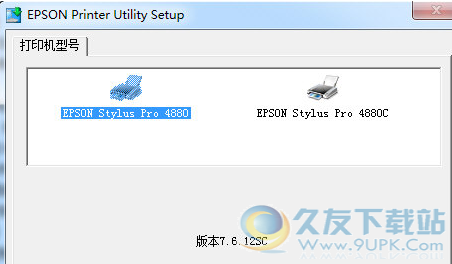
本文由昔迎荷于2025-11-02发表在笙亿网络策划,如有疑问,请联系我们。
本文链接:http://pro.xlisi.cn/wenda/69856.html